才安装ps软件的额一些网友还不熟悉打造艺术字的操作,今天小编就讲解ps打造艺术字的操作过程,相信大家通过学习,在以后的操作中一定会得心应手。
1、打开ps,按下Ctrl+N新建画布,选择左侧工具栏的文字工具,输入文字
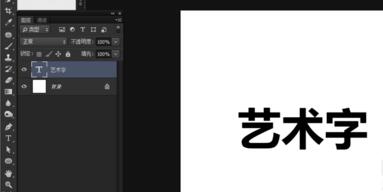
2、在菜单栏上点击窗口→字符
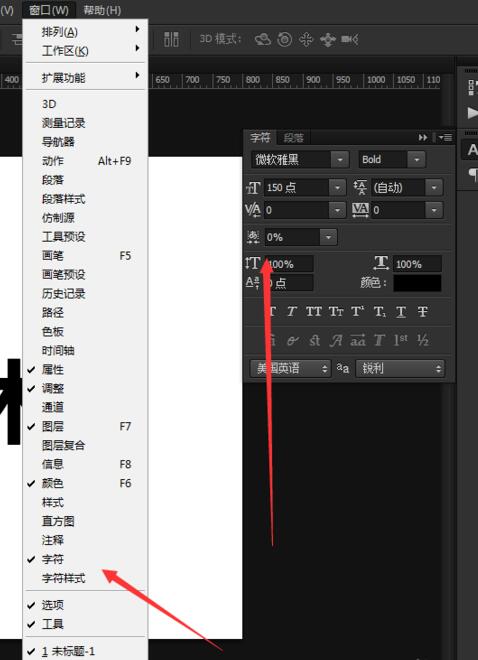
3、在弹出的字符窗口上调整字间距
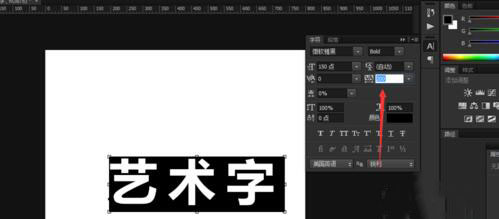
4、在鼠标右键点击字体图层,选创建工作路径
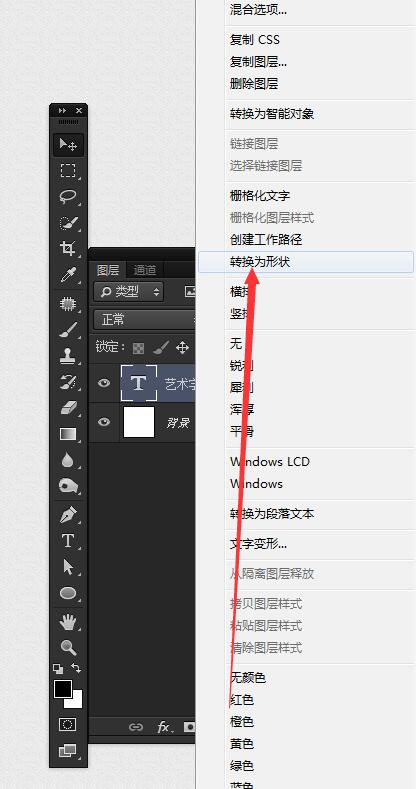
5、在左侧工具栏中选钢笔工具,再对字体路径进行修改
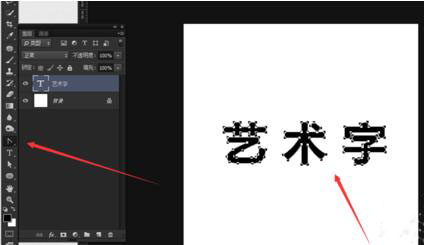
6、把对正角改成圆角
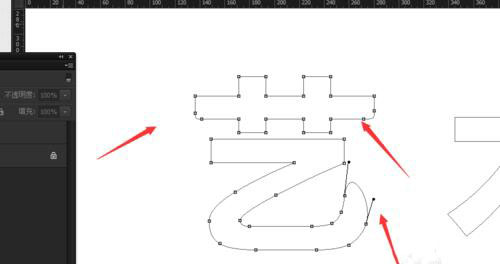
7、对字体一些接触,使它们某一笔画连在一起
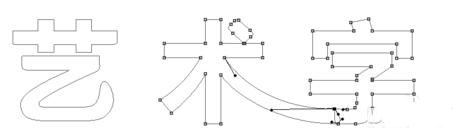
8、按住ctrl+enter转化为选区,填充颜色

9、再做进行调整

10、结合所有字体的排版
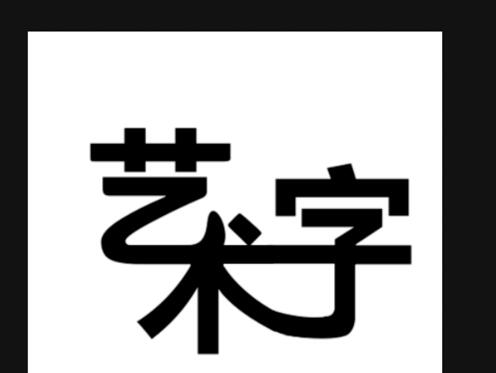
11,最终效果如下

上面就是小编为大家带来的ps打造艺术字的详细操作过程,一起来学习学习吧。相信是可以帮助到一些新用户的。
- Microsoft Excel 2019如何使用COUNT函数-使用COUNT函数的方法
- 钉钉电脑版如何开机自动登录?钉钉电脑版设置开机自动登录方法
- 钉钉如何导出员工订餐申请审批记录?钉钉导出员工订餐申请记录方法
- 钉钉直播回放进行下载的图文教程
- 钉钉视频会议调节音量的具体步骤讲述
- 钉钉查看直播数据的基础步骤讲述
- 钉钉关闭语音自动转文字的图文步骤
- 钉钉倍速播放直播视频的操作步骤
- 钉钉直播禁止点赞的详细步骤
- 钉钉人脸打卡进行关闭的图文教程
- 钉钉删掉多余画面的操作流程
- Microsoft Excel 2019单元格怎么按颜色筛选-按颜色筛选教程
- Microsoft Excel 2019如何调整图片的颜色-调整图片颜色的方法
- Microsoft Excel 2019如何隐藏单元格内所有值-隐藏单元格内所有值的方法
- Microsoft Excel 2019如何使用OR函数-使用OR函数的方法
- 英雄联盟手游剑姬怎么连招-英雄联盟手游剑姬连招分享
- 英雄联盟手游视角高度怎么调整-英雄联盟手游视角高度调整攻略
- 英雄联盟手游银河魔装机神希瓦娜怎么样-银河魔装机神希瓦娜介绍
- 英雄联盟手游战力值怎么计算-英雄联盟手游战力值计算攻略
- 英雄联盟手游排位币如何获取-英雄联盟手游排位币获取方法
- 英雄联盟手游飞机库奇天赋怎么出-飞机库奇天赋出装攻略
- 英雄联盟手游崔丝塔娜怎么玩-英雄联盟手游崔丝塔娜玩法攻略
- 英雄联盟手游杰斯天赋怎么加点-英雄联盟手游杰斯天赋加点攻略
- 英雄联盟手游自定义按键怎么设置-自定义按键位置设置介绍
- 英雄联盟手游阿克尚技能怎么加点-阿克尚技能加点攻略
- 专用清理电脑垃圾工具 v1.0.1.0
- 喜马拉雅直播助手 v4.5.311
- 阿里云盘小白羊测试版 v3.05.23
- PandaOCR v5.39
- 间谍过家家4K超清竖屏手机壁纸素材 v1.0免费版
- 可达鸭高清微信头像素材 v1.0免费版
- Solid Con v10.1.13790
- 可达鸭动态表情包素材 v1.0免费版
- BizConf Video v5.0
- Similar Sites插件 v7.1.4.2
- 忍纾压闪乱神乐修改器(七项) v1.0
- 全面战争三国修改器(四十六项) v1.0.1
- 传送门骑士修改器(四项) v1.6.1
- 光晕计划修改器 v1.6
- 西娅2粉碎修改器(七项) v2.0620.0519
- 盐和避难所修改器(七项) v1.0.0.8
- 二之国2亡魂之国修改器(二十二项) v4.00
- 生化危机2重制版修改器(十一项) v2019.06.29
- 筱剑笑傲仙侠多功能辅助 v2.3.5
- 文明6修改器(十二项) v1.0.0.328
- Marxist-Leninist
- marzipan
- marzipan layer
- masc
- mascara
- mascarpone
- mascot
- masculine
- masculinity
- mash
- 电力系统微机继电保护(第2版)
- 工程建设定额与实务(全国应用型高等院校土建类十一五规划教材)
- 建筑法规概论(全国应用型高等院校高职高专土建类十一五规划教材)
- 电力企业社会保障知识问答
- 小游击队员/少年红色经典
- Photoshop环境艺术设计表现实例教程(现代艺术设计类十一五规划教材)
- 中国文学精要
- 建筑工程计价(21世纪高职高专教育统编教材)
- 水资源评价方法与实例
- 工程制图与AutoCAD绘图基础
- [BT下载][在下李佑][更至28集][国语中字][HD-MP4][1080P] 剧集 2023 大陆 剧情 连载
- [BT下载][隐门/十八年后的终极告白3.0 国语][更至11集][国语中字][HD-MP4][1080P] 剧集 2023 香港 剧情 连载
- [BT下载][隐门/十八年后的终极告白3.0 粤语][更至11集][粤语中字][HD-MP4][1080P] 剧集 2023 香港 剧情 连载
- [BT下载][微雨燕双飞][更至16集][国语中字][HD-MP4][1080P] 剧集 2023 大陆 爱情 连载
- [BT下载][白色城堡][更至24集][国语中字][HD-MP4][1080P] 剧集 2023 大陆 剧情 连载
- [BT下载][梦中的那片海][更至26集][国语中字][HD-MP4][1080P] 剧集 2023 大陆 剧情 连载
- [BT下载][心跳][更至14集][国语中字][HD-MP4][1080P] 剧集 2023 大陆 其它 连载
- [BT下载][公诉][更至24集][国语中字][HD-MP4][1080P] 剧集 2023 大陆 剧情 连载
- [BT下载][人世间][全58集][WEB-MP4/63.74G][中文字幕][4K-2160P][H265][Xiaomi] 剧集 2022 大陆 剧情 打包
- [BT下载][请成为我的家人][更至26集][国语中字][HD-MP4][1080P] 剧集 2023 大陆 剧情 连载